How to Fix ” tällä verkkosivulla on uudelleenohjaussilmukka. ERR_TOO_MANY_REDIRECTS ” virhe Windows 10: ssä
Google Chromen ja Mozilla Firefoxin käyttäjät ovat kohdanneet virhekoodin ”ERR_TOO_MANY_REDIRECTS.”Selain ilmoittaa, että kyseisellä sivulla on ’uudelleenohjaussilmukka.’Tämä virhe voi tapahtua myös yritettäessä käyttää Gmail-tilin.
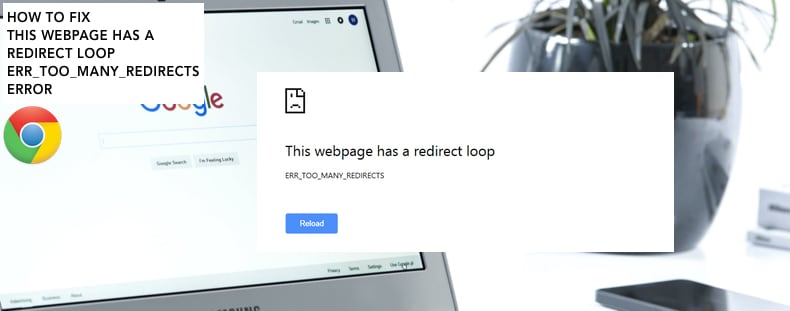
verkkosivun uudelleenohjaus on reititysprosessi, jossa kävijöitä ohjataan verkko-osoitteesta toiseen. Tämä prosessi toimii yleensä ilman ongelmia, ellei webmasters on tehnyt virheitä verkkosivujen suunnittelussa tai ohjelmoinnissa.
tässä tapauksessa kävijä saattaa päätyä uudelleenohjaussilmukkaan, kun hän pääsee tietylle verkkosivulle. Esimerkiksi, uudelleenohjaussilmukka voi tapahtua, kun käyt sivulla A, joka ohjaa sinut sivulle B, ja sitten sivu B ohjaa sinut takaisin sivulle A. Tämä prosessi jatkuu, luoden ääretön uudelleenohjaussilmukka, ja ”tämä verkkosivu on uudelleenohjaussilmukka. ERR_TOO_MANY_REDIRECTS ” ilmestyy.
on olemassa kaksi yleistä skenaariota: ongelma palvelimessa tai ongelma selaimessa. On mahdollista korjata ”tämä verkkosivu on uudelleenohjaus silmukka. ERR_TOO_MANY_REDIRECTS ” jos ongelma on peräisin järjestelmästäsi (selaimestasi). Saatat joutua tyhjentämään selaimen tiedot, tarkistamaan selainlaajennukset jne.
Video How to Fix ”tällä verkkosivulla on uudelleenohjaussilmukka. ERR_TOO_MANY_REDIRECTS ” virhe:
Sisällysluettelo:
- Johdanto
- Tyhjennä selaustiedot
- Poista laajennukset
- Käytä Incognito-tilaa
- kokeile muita selaimia
- Video How to Fix ”tällä verkkosivulla on uudelleenohjaussilmukka. ERR_TOO_MANY_REDIRECTS ” Error
selkeät selaustiedot
selaustiedot koostuvat tallenteista verkkosivuista, joilla olet vieraillut aiemmissa selausistunnoissa, ja sisältävät tyypillisesti verkkosivuston nimen ja sitä vastaavan URL-osoitteen. Muut yksityiset datakomponentit, kuten välimuisti, evästeet, tallennetut salasanat jne., tallennetaan myös selausistunnon aikana.
tämä tallennettu tieto voi hidastaa selainta tai jopa estää sinua käyttämästä tiettyjä verkkosivustoja, mikä aiheuttaa ”This Webbisivu has a redirect loop. ERR_TOO_MANY_REDIRECTS ” virhe.
jos haluat tyhjentää Google Chromen selaustietovälimuistin, napsauta oikeassa yläkulmassa olevaa kolmea pistettä, valitse ”Lisää työkaluja” ja valitse ”Tyhjennä selaustiedot…”.
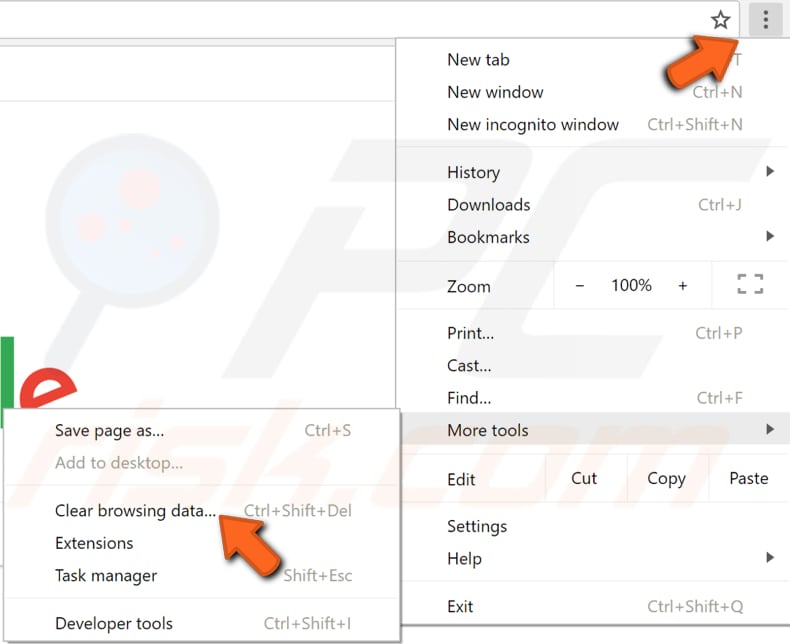
valitse Tyhjennä selaustiedot-ikkunassa tiedot, jotka haluat poistaa Google Chrome-selaimen välimuistista ja napsauta ”Tyhjennä tiedot” – painiketta. Varmista, että valitset poistaa ”evästeet ja muut sivuston tiedot”. Sulje Chrome, avaa se uudelleen ja katso, jos vielä saat ”tämä verkkosivu on uudelleenohjaus silmukka. ERR_TOO_MANY_REDIRECTS ” virhe.
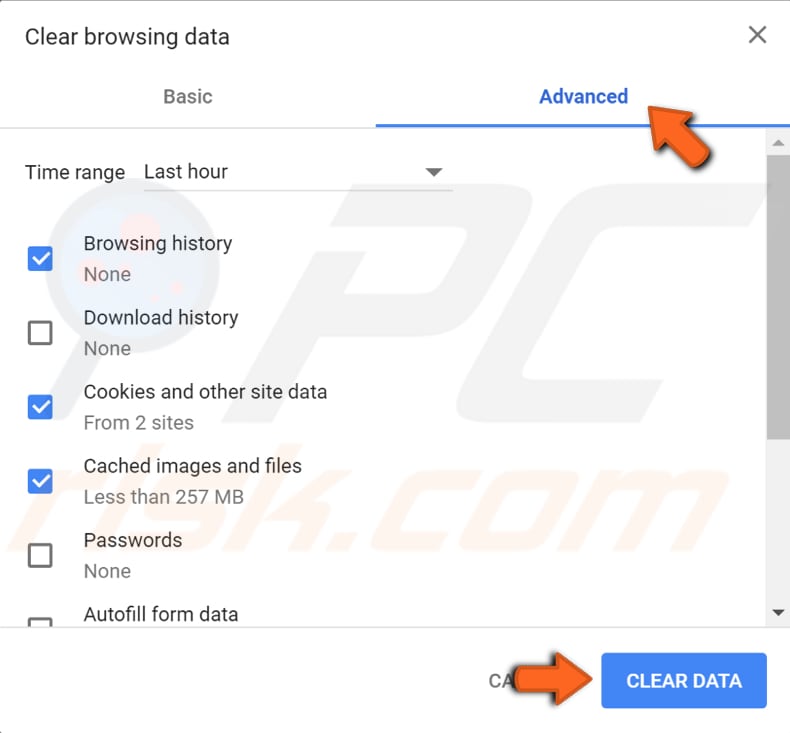
Disable Extensions
Extensions ovat ohjelmistoja, joiden avulla käyttäjät voivat muokata selauskokemustaan. Laajennusten avulla voit tehdä Chromesta (tai muista verkkoselaimista) yhteensopivan henkilökohtaisten tarpeidesi tai mieltymystesi kanssa. Jotkin asennetut laajennukset saattavat estää sinua käyttämästä tiettyä verkkosivustoa.
voit käyttää asennettuja laajennuksia kirjoittamalla Chromen osoiteriville ”chrome://extensions” – osoitteen ja painamalla Enter-näppäintä. Näet kaikki asennetut laajennukset,ja voit valita, haluatko poistaa ne käytöstä vai poistaa ne. Suosittelemme, että poistat kaikki asennetut laajennukset käytöstä. Sitten, Käynnistä Google Chrome uudelleen ja katso, jos web-sivun kyseinen vielä näkyy ”tämä verkkosivu on uudelleenohjaus silmukka. ERR_TOO_MANY_REDIRECTS ” virhe.
jos laajennusten poistaminen käytöstä ratkaisee ongelman, tiedät, että yksi laajennuksista (tai useampi kuin yksi) häiritsee verkkosivua, jolle yrität päästä. Jos näin on, ota asennetut laajennukset käyttöön yksi kerrallaan nähdäksesi ongelman aiheuttajan ja poista se.

Käytä Incognito-tilaa
tietokoneesi käyttää tiedostoja eri tarkoituksiin, alkaen siitä, että säilytät vierailemiesi sivustojen historian tallentamalla tiettyjä asetuksia pieniin tekstitiedostoihin, joita kutsutaan evästeiksi. Google Chromen Incognito-tila poistaa useimmat yksityiset datakomponentit, joten ne eivät jää jälkeen nykyisen istunnon lopussa (Kun suljet Incognito-ikkunan).
kun käytät Incognito-tilaa, kukaan muu tietokonettasi käyttävä ei näe toimintaasi. Tallennetut kirjanmerkit ja lataukset kuitenkin tallennetaan. Tämä tila ei tallenna evästeitä, sivuston tietoja, selaushistoriaa tai tietoja, jotka syötät lomakkeisiin.
If you are receiving ” this webpage has a redirect loop. ERR_TOO_MANY_REDIRECTS ”virhe, kun yrität käyttää tiettyä verkkosivustoa, yritä käydä siinä uudessa Incognito-ikkunassa klikkaamalla kolmea pistettä oikeassa yläkulmassa ja valitse sitten” New incognito-ikkuna ” pudotusvalikosta.
voit myös avata uuden Incognito-ikkunan painamalla näppäimistöllä Ctrl + Shift + N-näppäimiä. Kaikki uudet välilehdet kyseisessä ikkunassa avataan myös Incognito-tilassa.
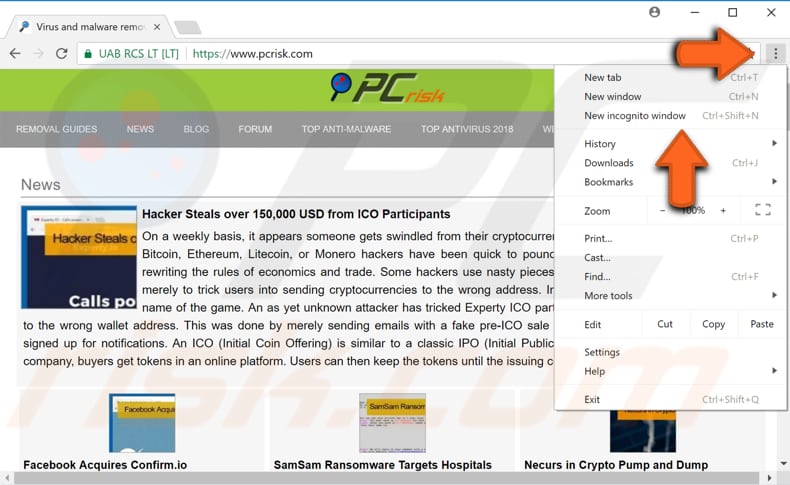
sisään Uusi incognito ikkuna, kirjoita web-sivun osoite haluat vierailla ja katso, jos tämä menetelmä ratkaisee ” tämä verkkosivu on uudelleenohjaus silmukka. ERR_TOO_MANY_REDIRECTS ” virhe Google Chromessa.
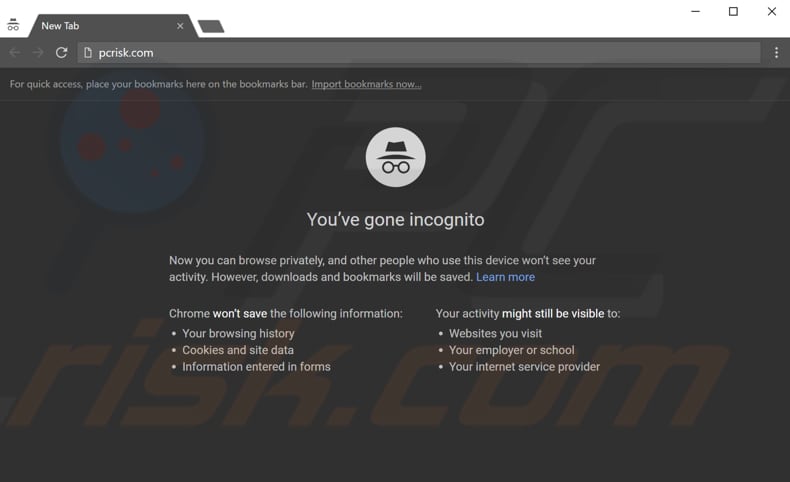
kokeile muita selaimia
on mahdollista, että ”tällä verkkosivulla on uudelleenohjaussilmukka. ERR_TOO_MANY_REDIRECTS ” virhe esiintyy vain selaimessa, jota parhaillaan käytät. Jotkut Google Chromen käyttäjät ovat ilmoittaneet, että he voisivat ratkaista tämän ongelman vaihtamalla Mozilla Firefoxiin. Kuitenkin, kuten aiemmin mainittiin, tämä on yleinen ongelma, joka voi esiintyä myös Mozilla Firefox.
jos siirtyminen Google Chromesta Mozilla Firefoxiin (tai päinvastoin) ei ratkaise ongelmaa, kokeile muita verkkoselaimia, kuten Operaa, Microsoft Edgeä tai Chromiumia ja katso, onko ”tällä verkkosivulla uudelleenohjaussilmukka. ERR_TOO_MANY_REDIRECTS ” virhe jatkuu kyseisellä verkkosivulla.